Neatbilstības un atgūšana: Atšķirības starp versijām
imported>CFLA Labot Nav labojuma kopsavilkuma |
imported>CFLA Labot Nav labojuma kopsavilkuma |
||
| 379. rindiņa: | 379. rindiņa: | ||
*Kopā – automātiski tiek attēlota neatbilstības kopsumma summējot šīs sadaļas kolonnās '''<Deklarētā>''' un '''<Nedeklarētā>''' ievadītās summas; | *Kopā – automātiski tiek attēlota neatbilstības kopsumma summējot šīs sadaļas kolonnās '''<Deklarētā>''' un '''<Nedeklarētā>''' ievadītās summas; | ||
*Deklarētā – automātiski tiek aprēķināta neatbilstības deklarētā kopsumma summējot neatbilstības pamatsummu un visas papildsummas un pārsūdzības summas; | *Deklarētā – automātiski tiek aprēķināta neatbilstības deklarētā kopsumma summējot neatbilstības pamatsummu un visas papildsummas un pārsūdzības summas; | ||
*Nedeklarētā – automātiski tiek aprēķināta neatbilstības nedeklarētā kopsumma summējot neatbilstības pamatsummu un visas nedeklarētās papildsummas un pārsūdzības nedeklarētās summas; | *Nedeklarētā – automātiski tiek aprēķināta neatbilstības nedeklarētā kopsumma summējot neatbilstības pamatsummu un visas nedeklarētās papildsummas un pārsūdzības nedeklarētās summas;[[Attēls:AtgustamoSummuSaraksts.png|600px|thumb|Atgūstamo summu saraksts]] | ||
'''Atgūtā summa''' – automātiski tiek attēlotas atgūtās summas (ar ievadītu atgūšanas datumu) no sadaļas <Atgūtās summas>. | |||
'''Atgūtā summa''' – automātiski tiek attēlotas atgūtās summas (ar ievadītu atgūšanas datumu) no sadaļas <Atgūtās summas>. | |||
'''Iekļauts KS''' | '''Iekļauts KS''' | ||
Versija, kas saglabāta 2019. gada 13. decembris, plkst. 06.01
<ATGRIEZTIES UZ SATURA RĀDĪTĀJU
Neatbilstības un atgūšana
| Neatbilstības un atgūšana | |
| | |
Sadaļa ir paredzēta, lai ievadītu informāciju par konstatētām neatbilstībām ar finansiālo ietekmi. Atverot sadaļu "Neatbilstības un atgūšana", lietotājam ir pieejams skats ar neatbilstību ierakstu sarakstu. Sarakstā ar dzeltenu toni ir iezīmēti melnraksti, jeb ieraksti, kuri nav apstiprināti pēc “4 acu principa” (nav virskontroles apstiprināti). Atverot šādu ierakstu, sistēma sākotnēji parādā pēdējos apstiprinātos datus, savukārt, lai redzētu melnrakstā savadītos neapstiprinātos datus ir jānospiež poga "Labot" lapas apakšā.
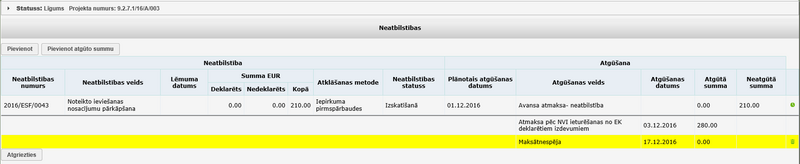
| Kolonnas nosaukums | Apraksts |
|---|---|
| Neatbilstības numurs | ievadītajai neatbilstībai piešķirtais identifikācijas numurs, kas tiek piešķirts automātiski |
| Neatbilstības veids | ievadītais neatbilstības veids |
| Lēmuma datums | jānorāda lēmuma stāšanas spēkā datums, kas ir norādīts finansējuma saņēmējam nosūtītajā vēstulē:
|
| Summa EUR | |
| Deklarēts | neatbilstības summa, kas ir deklarēta Eiropas komisijai (EUR) |
| Nedeklarēts | neatbilstības summa, kas nav deklarēta Eiropas komisijai (EUR) |
| Kopā | kopējā summa laukos deklarētā summa EUR un nedeklarētā summa EUR |
| Atklāšanas metode | metode, kā neatbilstība tika konstatēta |
| Neatbilstības statuss | neatbilstības statuss |
No neatbilstību un atgūto summu saraksta ir iespējams dzēst atgūtās summas, kurām nav ievadīts atgūšanas datums vai arī atgūšanas datums ir ievadīts, bet atgūtās summas dati vēl nav apstiprināti. Lai dzēstu atgūto summu, nepieciešams noklikšķināt uz ikonas ![]() pie atbilstošā tabulas ieraksta. Nospiežot ikonu
pie atbilstošā tabulas ieraksta. Nospiežot ikonu ![]() , lietotājam tiek pārvaicāts Vai tiešām vēlaties dzēst atgūto summu? ar pogām <Jā> un <Nē>. Nospiežot pogu <Jā>, attiecīgais ieraksts tiek dzēsts no saraksta. Nospiežot pogu <Nē>, vaicājuma logs tiek aizvērts un ieraksts no saraksta netiek dzēsts.
, lietotājam tiek pārvaicāts Vai tiešām vēlaties dzēst atgūto summu? ar pogām <Jā> un <Nē>. Nospiežot pogu <Jā>, attiecīgais ieraksts tiek dzēsts no saraksta. Nospiežot pogu <Nē>, vaicājuma logs tiek aizvērts un ieraksts no saraksta netiek dzēsts.
Iepriekš apstiprinātiem ierakstiem datu labošana ir ierobežota atkarībā no piešķirta statusa:
| Neatbilstības statuss | Labojami lauki |
|---|---|
| Izskatīšanā | Visi, izņemot neatbilstības numuru |
| Apstiprināta | Neatbilstības veids
Neatbilstības būtība Neatbilstības statuss (uz Slēgta vai Anulēta) Turpmākā rīcība Vadlīniju punkts Piezīmes NVI atskaitīti no līguma attiecināmo izmaksu summas Sadaļā “Neatbilstības ziņojumi” var pievienot dokumentus |
| Slēgta | Neatbilstības statuss (uz Anulēta)
Piezīmes NVI atskaitīti no līguma attiecināmo izmaksu summas Sadaļā “Neatbilstības ziņojumi” var pievienot dokumentus |
| Anulēta | Piezīmes |
Neatbilstība → Neatbilstības pievienošana
| Neatbilstības un atgūšana | |
| | |
Lai pievienotu projektam jaunu neatbilstību, virs tabulas ir jānospiež poga <Pievienot>. Lietotājam uz ekrāna tiek atvērta forma, kas satur ievadlaukus jaunas neatbilstības ievadīšanai. Ailē <Neatbilstības veids> ir izvēlnes lauks, kur jāizvēlas atbilstošais neatbilstības veids.
Gadījumā, ja viena neatbilstība attiecas uz vairākiem projektiem (piemēram, neatbilstība konstatēta sadalītajā iepirkumā), katrā projektā, uz kuru ir attiecināms konstatētais pārkāpums, jāievada atsevišķa neatbilstība ar savu numuru par summu, kas aprēķināta no iepirkuma daļas, kas attiecināma uz konkrēto projektu.
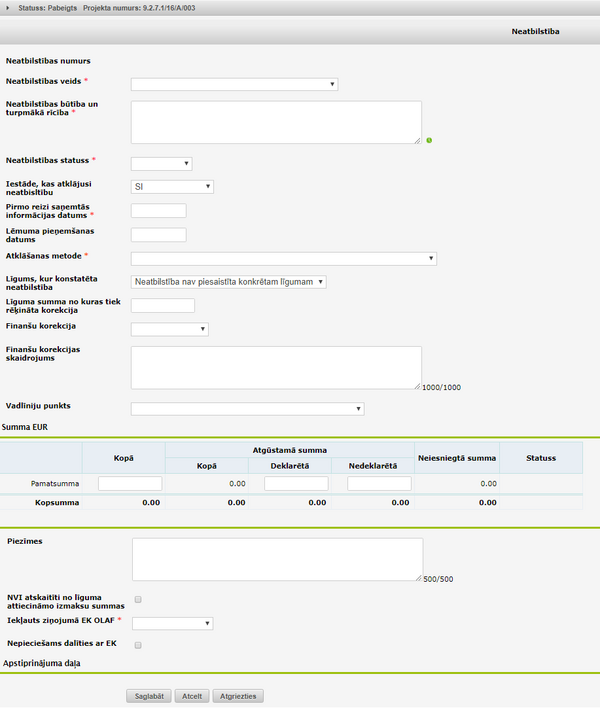
Formā tiek attēloti šādi ievadlauki:
Neatbilstības numurs – ievadot sistēmā datus par jaunu neatbilstību, šis lauks nebūs redzams, bet pēc datu ievades, nospiežot pogu <Saglabāt>, sistēma automātiski piešķirs neatbilstībai kārtas numuru, ņemot vērā visas sistēmā ievadītās neatbilstības;
Neatbilstības veids – obligātas ievades lauks. Neatbilstības veids ir jāizvēlas atbilstoši konstatētam pakāpumam (sk. sadaļu "Neatbilstības veidi"). !!! Svarīgi atcerēties, ka vienā neatbilstībā drīkst norādīt tikai vienu neatbilstības veidu.
Iepirkuma normu pārkāpums – lauks tiek attēlots un ir obligāti aizpildāms, ja izkrītošā saraksta laukā “Neatbilstības veids” ir norādīta vērtība “Iepirkuma vai konkurences pārkāpums”. Pārkāpuma veids ir jāizvēlas saskaņā ar pielietoto VI vadlīniju 5. pielikuma punktu. Pārkāpums "Citi" ir pielietojams izņēmuma gadījumos, piemēram, kad tiek piemērots kāds no VI vadlīniju 5. pielikuma vispārīgajiem punktiem (41.-44.).
Neatbilstības būtība – obligāts ievades lauks, kurā konspektīvi jāapraksta situācija un konstatētā pakāpuma būtība. Laukā jānorāda:
- Precīza informācija par neatbilstības būtību;
- Informācija par CFLA rīcību un procesa stadiju, saistībā ar NVI atgūšanu;
- Piemērojot proporcionālo (%) korekciju, laukā jāsniedz pamatojums veiktajai korekcijai (jeb jāskaidro, kāpēc nevar piemērot korekciju pēc noteiktā apjoma);
- Piemērojot proporcionālo (%) korekcijas samazināto apmēru (piemēram, 10% 25% vietā) ir jāsniedz informācija par pamatojumu korekcijas apmēra samazināšanai;
- Ja ir mainīts finanšu korekcijas apmērs vai apjoms, lauks jāpapildina ar skaidrojumu;
- Ja korekcija ir piemērota saskaņā ar VI vadlīniju 5. pielikuma 41.-44. punktiem, ir jānorāda pamatojums;
Šī informācija regulāri jāaktualizē atkarībā no veiktajām darbībām.
Neatbilstības statuss – obligātas ievades lauks. Izvēlne ar neatbilstības statusiem, kas sastāv no zemāk uzskaitītajām vērtībām:
- Izskatīšanā – darba statuss, kas tiek piešķirts neatbilstībām, par kurām pieņemtais lēmums vēl nav stājies spēkā;
- Apstiprināta – obligāti jāpiešķir 5 d.d. laikā pēc lēmuma stāšanas spēkā;
- Anulēta – pielieto, kad pieņemtais lēmums par neatbilstību ir atcelts, piemēram, pārsūdzības rezultātā;
- Slēgta – jāpiešķir, kad visi izdevumi ir atgūti. Sk. BRG 3.7.5. sadaļu detālākai informācijai par gadījumiem, kad izdevumi nav atgūstami, vai ir konstatētas aizdomas par krāpšanu
Ja neatbilstība ir sadalīta vairākās daļās (ir pievienotās summas), tad nedrīkst slēgt vienu atsevišķu neatbilstības daļu. Atzīmēt <Slēgts> var tikai tad, kad visa neatbilstība kopumā ir slēdzama, t.i. visas summas ir atgūtas pilnā apjomā. Jāatceras, ka, atzīmējot Slēgts, visas pārējās neatbilstības daļas arī tiks atzīmētas kā slēgtas.
Ja neatbilstībai nomaina statusu uz Anulēts, tad veicot 4 acu apstiprināšanu, visiem neatbilstības atgūto un atgūstamo summu ierakstiem sadaļā "Atgūtās summas” tiek nomainīts atgūšanas veids uz Anulēts.
Ja neatbilstība, kas ir bijusi pievienota pie kāda maksājuma pieprasījuma rēķina, tiek anulēta, tad neatbilstoši veiktos izdevumus var samaksāt nospiežot pogu <Samaksāt pārsūdzēto NVI> tiem maksājuma pieprasījumiem, kuri ir samaksāti un kuri ir bijuši piesaistīti konkrētajai neatbilstībai. Poga <Samaksāt pārsūdzēto NVI> tiks attēlota tajos maksājuma pieprasījumos, kuros ir bijusi anulētā neatbilstība ar neatbilstoši veiktajiem izdevumiem, sadaļā Apstiprinātās summas. Neatbilstībai ir jābūt anulētai ar 4 acu apstiprināšanu
Iestāde, kas atklājusi neatbilstību – izvēlne ar iestādēm – ES institūcija, RI, SEI, SI, VI, AI, Cita. Pēc noklusējuma ir norādīts "SI".
Pirmo reizi saņemtās informācijas datums – Obligātas ievades lauks. Jānorāda datums, kad pirmo reizi saņemta informācija par neatbilstību (piemēram, MP iesniegšanas datums vai pārbaudes projekta īstenošanas vietā datums);
Lēmuma pieņemšanas datums – obligāti aizpildāmais lauks, kurā jānorāda lēmuma stāšanas spēkā datums.
Lēmuma stāšanās spēkā:
- FS līdz sākotnējā lēmumā noteiktajam datumam nav vērsies CFLA – sākotnējais lēmums stājas spēkā 13. darba dienā pēc vēstules nosūtīšanas.
- FS līdz sākotnējā lēmumā noteiktajam datumam ir vērsies CFLA – sākotnējais lēmums nestājas spēkā, tā vietā pēc informācijas no FS izvērtēšanas tiek pieņemts jauns lēmums (faktiskā situācija nemainās VAI faktiskā situācija mainās) – lēmums stājas spēkā ar tā pieņemšanas dienu (nosūtītās vēstules FS datums);
- FS pēc noteiktā datuma, kad lēmums ir stājies spēkā, ir vērsies CFLA un lūdz lēmumu pārskatīt – pēc informācijas izvērtēšanas tiek pieņemts jauns lēmums, kas stājas spēkā ar tā pieņemšanas dienu (nosūtītās vēstules FS datums).
Neatbilstībām ar veidu “Aizdomas par krāpšanu” laukā “Lēmuma pieņemšanas datums” jānorāda datums, kad CFLA Vadības grupā ir pieņemts lēmums par konstatētām “Aizdomām par krāpšanu” (tikai gadījumos, kad FS netiek nosūtīts neatbilstības lēmums, bet FS tiek informēts, ka līdz apstākļu noskaidrošanai tiek ieturēta konkrēta MP iekļautā summa).
Gadījumos, ja NVI ir jāietur no MP, pamatojoties uz agrāk pieņemto lēmumu par proporcionālo korekciju (NVI sadaļā tiek pievienota summa), par lēmuma datumu uzskatāms katras nosūtītās vēstules par maksājumu veikšanu/ MP apstiprināšanu ar NVI nosūtīšanas datums. Gadījumā, ja neatbilstībai ir vairākas daļas (“pamatsumma” un “pievienotā summa”), katrai no tām ir savs lēmuma datums.
Atklāšanas metode – Obligātas ievades lauks. Lauka vērtība jāizvēlas tā, lai informācija nebūtu pretrunā ar informāciju laukā "Iestāde, kas atklājusi neatbilstību", piemēram, ja laukā ir norādīta SI, atklāšanas metode nevar būt "Sertifikācijas iestādes pārbaudes". Īpaši uzmanīgi jāievada dati gadījumos, kad neatbilstību konstatēja RI:
1) Gadījumos, kad revīzijas ietvaros RI ir konstatējusi neatbilstību izlasē:
- laukā “Iestāde, kas atklājusi neatbilstību” jānorāda RI;
- laukā “Atklāšanas metode” jānorāda “Revīzijas iestādes darbību revīzijas”.
2) Gadījumos, kad revīzijas ietvaros RI ir konstatējusi neatbilstību ārpus izlases (citi neatbilstoši veiktie izdevumi):
- laukā “Iestāde, kas atklājusi neatbilstību” jānorāda RI;
- laukā “Atklāšanas metode” jānorāda “Cits veids”.
3) Gadījumos, kad, pamatojoties uz RI konstatējumu, CFLA veikusi paplašinātu pārbaudi, kā rezultātā konstatēti vēl papildus NVI:
- laukā “Iestāde, kas atklājusi neatbilstību” jānorāda CFLA;
- laukā “Atklāšanas metode” jānorāda “Cits veids”;
- laukā “Neatbilstības būtība” jāpaskaidro, ka neatbilstība atklāta, pamatojoties uz RI konstatējumu.
Ja laukā <Atklāšanas metode> ir izvēlēta vērtība "Pārbaude projekta īstenošanas vietā", tad formā papildus tiek attēlota tabula ar projekta PPĪV pārbaudēm. Pie tabulas tiek attēlota poga <…>, kuru nospiežot, pārbaužu tabulā tiek iekļautas projektā reģistrētās PPĪV pārbaudes statusā Procesā vai Izpildīts ar rezultātu <Ar iebildumiem> vai <Negatīvs>.
Ja laukā <Atklāšanas metode> ir izvēlēta vērtība "
Konstatētais trūkums – izvēles rūtiņu kopa, kas satur visus sertificēto izdevumu revīziju laikā konstatētos trūkumus un vērtību <Trūkums novērsts revīzijas laikā>. Lauks tiek attēlots un ir obligāti aizpildāms, ja laukā Atklāšanas metode ir izvēlēta vērtība <Revīzijas iestādes darbību revīzija>
Līgums, kur konstatēta neatbilstība – izvēlne ar vērtībām (līgumu nosaukumiem) no MP sadaļā Līgumi B5 ievadītajiem līgumiem un vērtības <Neatbilstība nav piesaistīta konkrētam iepirkuma līgumam>;
Summa, no kuras tiek rēķināta korekcija – ierobežota zīmju skaita lauks līguma summas ievadei, no kuras tiek rēķināta finanšu korekcija;
Finanšu korekcija – izkrītošā saraksta lauks, ar korekcijas apmēriem. Var piemērot proporcionālo korekciju (viena no procentu vērtībām no 2% līdz 100%) vai "Noteikts apjoms". Proporcionālā korekcija jāpiemēro tikai saskaņā ar VI vadlīniju Nr.2.7. 5. pielikumā noteikto. Vērtību "Noteikts apjoms" lieto gadījumos, kad netiek piemērota proporcionālā finanšu vai gadījumos, kad par neatbilstoši veiktiem tiek atzīti konkrētas pozīcijas izdevumi, kā arī gadījumos, kad NVI tiek noteikti pēc formulas, vai nosakot paveikto darbu proporciju u. tml. Neatbilstībai statusā Apstiprināts lauks Finanšu korekcija ir obligāti aizpildāms.
Ja tiek piemērota proporcionālā korekcija, un lauks "Summa, no kuras tiek rēķināta korekcija" ir aizpildīts, sistēma automātiski aprēķina summas tabulā "Neatbilstības summas EUR". Gadījumā, ja korekcija faktiski tika piemērota konkrētām līguma pozīcijām, nevis kopsummai, vai sistēmas aprēķins nesakrīt ar reālo korekcijas apmēru citu iemeslu dēļ, summas jālabo manuāli.
Turpmākā rīcība - aizpilda tikai īpašos gadījumos, piemēram, aizdomu par krāpšanu gadījumos, norādot informāciju par komunikāciju ar tiesībsargājošām iestādēm. Tāpat maksātnespējas vai likvidācijas procesu gadījumos jāsniedz informācija par turpmāko rīcību, kad, veicot visus piemērojamos līgumiskos un juridiskos pasākumus NVI atgūšanai, finansējums netika atgūts/tika atgūts daļēji.
Vadlīniju punkts - izkrītošā saraksta lauks, kur jānorāda VI Vadlīniju Nr. 2.7. 5.pielikuma punktu, saskaņā ar kuru tika piemērota korekcija. Ja laukā Finanšu korekcija ir izvēlēta vērtība, kas nav tukša vērtība vai <Noteikts apjoms>, tad šis lauks ir obligāti aizpildāms.
Neatbilstības summa EUR:
- Kopā – summa automātiski tiek aprēķināta atbilstoši laukā <Finanšu korekcija> norādītajam apjomam no summas, kas ir norādīta laukā <Summa, no kuras tiek rēķināta korekcija>. Lauks ir manuāli labojams.
Atgūstamā summa
- Kopā – ierobežota garuma manuālie ievadāms cipara lauks, ja lietotājs šajā laukā labo vērtību, tad laukā Nedeklarētā tiek uzstādīta noklusētā vērtība <0.00>;
- Deklarētā – manuāli ievadāms ciparu lauks, ja lietotājs šajā laukā labo vērtību, tad laukā <Kopā> un <Nedeklarētā> tiek uzstādīta noklusētā vērtība <0.00>;
- Nedeklarētā – manuāli ievadāms ciparu lauks;
- Atlikusi summa – sistēma automātiski aprēķina starpību no kolonnā <Kopā> (kopsummas) atņemot <Atgūstamā summa> kopsummu.
- Statuss – automātiski tiek attēlots summas statuss;
Piezīmes – datu lauks piezīmēm. Laukā obligāti jāsniedz skaidrojums par lēmuma atcelšanu gadījumos, kad neatbilstības statuss tiek mainīts uz "Anulēta".
NVI atskaitīti no līguma attiecināmo izmaksu summas – lauks, kur veikt atzīmi, ka NVI atskaitīti no līguma attiecināmo izmaksu summas. Jāieliek atzīmi tad, kad par neatbilstības summu ar līguma grozījumiem ir samazinātas līguma attiecināmās izmaksas, tādā veidā var redzēt, ka par neatbilstības summu ir samazinātas projekta attiecināmas izmaksas;
Iekļauts ziņojumā EK/OLAF – lauks, kur veikt atzīmi, kad neatbilstība jāiekļauj EK/ OLAF atskaitē IMS sistēmā. Lauku aizpilda gadījumos, kas noteikti VI vadlīniju Nr. 2.7 sadaļā <Ziņošana par konstatēto neatbilstību EK/OLAF>;
Nepieciešams dalīties ar EK – manuāli norādāma izvēles rūtiņa. Atzīmi veic, kad CFLA ir izvērtējusi visus apstākļus un secinājusi, ka FS nepamatoti izmaksātā summa, kas bijusi iekļauta EK iesniegtajos apstiprinātajos pārskatos nav atgūstama, un secināts, ka šī summa nav jāatlīdzina ES budžetā (lūgts EK dalīties zaudējumos).
Zem projekta neatbilstības pievienošanas formas tiek attēlotas trīs pogas – <Saglabāt>, <Atcelt>, <Atgriezties>:
- Nospiežot pogu <Saglabāt>, tiek veikta ievadīto datu pārbaude un, veiksmīgas pārbaudes gadījumā, dati tiek saglabāti un attēlots attiecīgs paziņojums. Pēc datu saglabāšanas, lietotājam uz ekrāna joprojām ir atvērta tā pati sadaļa – Neatbilstības un atgūšana.
- Nospiežot pogu <Atcelt>, veiktās izmaiņas netiek saglabātas un datu formas lauku saturs tiek atgriezts uz saturu, kāds tas bija formas atvēršanas brīdī.
- Nospiežot pogu <Atgriezties>, veiktās izmaiņas netiek saglabātas un lietotājs tiek aizvests uz iepriekšējo aplūkoto lapu.
Neatbilstības datu ievadē ir iestrādāts „4 acu princips” – viens lietotājs datus ievada un labo, otrs – apstiprina. Lai neatbilstības datus apstiprinātu, lietotājam, kurš neatbilstības datus nav ievadījis, ir jānospiež poga <Apstiprināt>. Lietotājam, kurš ievadīja datus (pēdējo reizi saglabāja), nebūs iespējams apstiprināt neatbilstības datus, jo poga <Apstiprināt> būs atspējota.
Pēc ieraksta saglabāšanas, sistēma izveido jaunas sadaļas “Neatbilstības ziņojumi” un “Atgūtās summas”.
- Sadaļā “Neatbilstības ziņojumi” ir iespējams pievienot failu ierakstu, nospiežot <Atlasīt failu>. Pēc faila atlasīšanas, ir nepieciešams nospiest <Pievienot> un tad <Saglabāt>;
- Sadaļā "Atgūtās summas" konkrētajai neatbilstībai ir iespējams ievadīt informāciju par atgūtajām neatbilstības summām.
Neatbilstības veidi
| Neatbilstības un atgūšana | |
| | |
| Neatbilstības veids | Skaidrojums |
|---|---|
| Aizdomas par krāpšanu vai organizēto noziedzību (ar finansiālu ietekmi) | Veids tiek lietots gadījumos, kad ir veikti maksājumi vai iesniegts MP, kur iekļauti izdevumi, kas saistīti ar:
a) Sadarbības iestādes konstatētiem iespējamiem krāpšanas vai/un korupcijas gadījumiem (tai skaitā iepirkumu jomā); b) situācijām, kad tiesībsargājošās iestādes ir norādījušas uz pārkāpumu, un ir uzsākta izmeklēšana.
|
| Bankrots | Neatbilstības veidu norāda finansējuma saņēmēja bankrota gadījumā (uz šo veidu var nomainīt veidu "Maksātnespēja", ja process ir beidzies ar bankrotu); |
| Cita neatbilstība | Kā „Cita neatbilstība” tiek klasificēti neatbilstību gadījumi, kuri nevar tikt klasificēti kā aizdomas par krāpšanu, maksātnespēja, bankrots, iepirkuma normu pārkāpums, konkurences normu pārkāpums, interešu konflikts, noteikto ieviešanas nosacījumu neizpilde vai komercdarbības atbalsta normu pārkāpums. Attiecīgi kā „Cita neatbilstība” jāklasificē tie neatbilstību gadījumi, kuriem nav izveidots atsevišķs klasifikators, piemēram, unikāli gadījumi. Tāpat kā citos gadījumos, arī šim neatbilstības veida gadījumam KPVIS sadaļā „Neatbilstības būtība,” jāsniedz skaidrojums par konstatētā pārkāpuma būtību.
Sistēmiskas neatbilstības gadījumā lieto neatbilstības veidu “Vadības un kontroles sistēmas pārkāpumi” nevis veidu “Cita neatbilstība”. |
| Iepirkuma normu pārkāpumi | Lieto gadījumos, kad iepirkumu jomas pārkāpums radījis NVI iepriekšējā vai kārtējā iesniegtā MP. Izvēloties šo veidu, paliks aktīvs apakšklasifikators, no kura jāizvēlas viena vai vairākas vērtības.
Konstatējot neatbilstību iepirkumu jomā saistībā ar iespējamu krāpšanas vai/un korupcijas gadījumu, jāizmanto neatbilstības veids “Aizdomas par krāpšanu vai organizēto noziedzību”, sniedzot skaidrojumu datu laukā „Neatbilstības būtība”. |
| Interešu konflikts | Lieto gadījumos, kad neatbilstības pamatā ir konstatēts interešu konflikts, kas nav saistīts ar iepirkumu.
Gadījumos, kad neatbilstības pamatā ir kompetentas tiesu vai administratīvās iestādes konstatēts interešu konfilkts, kas saistīts ar iepirkumu, jālieto neatbilstības veids “Iepirkuma normu pārkāpums” un tā apakšklasifikators “Interešu konflikts”. |
| Komercdarbības atbalsta normu pārkāpums | Lieto gadījumos, kad NVI rodas, jo tiek pārkāptas dažāda veida komercdarbības atbalsta normas vai netiek nodrošināti komercdarbības prasību ieviešanas nosacījumi.
Piemēram: Pārbaudē projektu īstenošanas vietā konstatēts, ka FS ir pārsniedzis noteikto komercdarbības atbalsta likmi, kā rezultātā iesniegtajā MP konstatēti NVI. |
| Konkurences normu pārkāpums | Lieto gadījumos, kad Konkurences padome konstatējusi konkurences normu pārkāpumu, un tās lēmumā nav norādes uz FS iesaisti. Attiecīgi gadījumu klasificē kā “Konkurences normu pārkāpums”, ja iepirkumā ir uzvarējis pretendents, kam bijusi aizliegta vienošanās (iesaistīts cenas noteikšanā), taču neviens ES fondu administrēšanā iesaistīts pārstāvis vai FS nav piedalījies cenas noteikšanā/aizliegtajā vienošanās. |
| Krāpšana | Lieto tikai neatbilstību gadījumos, kad krāpšana ir atzīta ar tiesas spriedumu, kas stājies spēkā un kļuvis nepārsūdzams vai saskaņā ar Konkurences padomes lēmumu iepirkumā ir uzvarējis pretendents, kam bijusi aizliegta vienošanās (iesaistīts cenas noteikšanā) un kāds ES fondu administrēšanā iesaistīts pārstāvis vai FS ir piedalījies cenas noteikšanā un konsultējis pretendentu(-s).
Gadījumos, kad ir saņemts tiesībsargājošās iestādes lēmums par lietas neierosināšanu, bet tai pašā laikā tajā sniegtā informācija liecina par krāpšanas pazīmēm saskaņā ar EK informatīvo paziņojumu par krāpšanas pazīmēm attiecībā uz ERAF, ESF un KF, tādējādi, CFLA konstatētā neatbilstība ir uzskatāma par pamatotu un KPVIS saglabājams neatbilstības veids “Aizdomas par krāpšanu vai organizēto noziedzību”. |
| Likvidācija | Veids tiek izmantots gadījumos, kad uzsākta vai veikta juridiskās personas likvidācija projekta īstenošanas laikā vai pēc projekta pabeigšanas (pēcuzraudzības periodā) un FS pilnā apmērā ir nokārtojis visas saistības (atmaksājis izmaksāto atbalsta finansējumu), kas izriet no normatīvajiem aktiem un līguma vai vienošanās par projekta īstenošanu. |
| Maksātnespēja | Šo veidu norāda, kad projekta īstenošanas laikā vai pēc projekta pabeigšanas (pēcuzraudzības periodā), maksātnespējas reģistrā izdarīts ieraksts par parādnieka maksātnespējas procesa pasludināšanu. |
| Nav neatbilstība | Lieto gadījumos, kad ir jāatgūst finansējums, lai gan projektā nav konstatēta neatbilstība/pārkāpums:
! Neatkarīgi no tā, vai ir panākta vienošanās par atmaksas grafiku vai nav, gadījumos, kad no CFLA puses ir konstatēts kāds pārkāpums, kuram seko līguma laušana, piemēram, netiek ievērots līgums utt., ir jākonstatē neatbilstība un kā neatbilstību veids ir jāpiemēro kāds no Biznesa rokasgrāmatā konstatētajiem neatbilstību veidiem, piemēram, “Noteikto ieviešanas nosacījumu neizpilde”.
|
| Nodarbināti trešo valstu valsts piederīgie, kuri Latvijā uzturas nelikumīgi | Veids tiek izmantots gadījumos, kad saskaņā ar MK 08.09.2015. noteikumu Nr.517 “Kārtība, kādā ziņo par konstatētajām neatbilstībām un atgūst neatbilstoši veiktos izdevumus Eiropas Savienības struktūrfondu un Kohēzijas fonda ieviešanā 2014.–2020. gada plānošanas periodā” 2.2., 2.3. vai 2.4.apakšpunktu konstatēts:
|
| Noteikto ieviešanas nosacījumu neizpilde | lieto gadījumos, kad finansējuma saņēmējs, piemēram, maksājumu pieprasījumā iekļāvis izdevumus, kas neatbilst noslēgtajam vienošanās/ līgumam un/vai MK noteikumiem par SAM vai SAM pasākuma īstenošanu, kas pārsniedz noteikto likmi. Klasifikators lietojams visos gadījumos, kad tiek konstatēts līguma/ vienošanās par projekta ieviešanu vai MK noteikumu SAM vai SAM pasākuma īstenošanu pārkāpums, kas vērtējams kā neatbilstība |
| Personāla vai administratīvo izmaksu pārkāpums | Lieto gadījumos, kad pārkāpumi ir saistīti ar projektā iesaistītā personāla izmaksām, kas ietver atlīdzību (tostarp gadījumos, kad darbinieks piesaistīts uz uzņēmuma (pakalpojuma) līguma pamata vai piemērots daļlaika izmaksu attiecināšanas princips), komandējumu un atvaļinājumu izmaksām, darba vietas aprīkojuma izmaksām, kā arī, ja ir konstatēts neatbilstošs netiešo izmaksu aprēķins, piemērojot vienkāršotās izmaksas. |
| Projekta mērķa un/ vai iznākuma rādītāja neizpilde | Klasifikators lietojams gadījumos, kad, projektam noslēdzoties, nav sasniegts projekta mērķis un/vai iznākuma rādītājs, atbilstoši normatīvajos aktos par attiecīgā SAM īstenošanu norādītajam. |
| Publicitātes un vizuālās identitātes prasību pārkāpums | Lieto gadījumos, kad tiek konstatēta vizuālās identitātes un publicitātes prasību neizpilde attiecībā uz elementu ansambli, kas sastāv no trim elementiem:
|
| Regulas Nr. 1303/2013 71. panta neievērošana | Lieto gadījumos, kad tiek konstatēta neatbilstība atbilstoši VI vadlīniju Nr.2.7. 5 pielikuma 2.punktam un 4.pielikuma punkta "Nespēja pildīt līguma/vienošanās nosacījumus" b apakšpunktam, kā arī ļaunprātīga bankrota gadījumos. Neattiecas uz parastas maksātnespējas un/vai likvidācijas gadījumiem. |
| Vadības un kontroles sistēmas pārkāpumi | Lieto sistēmiskas neatbilstības konstatēšanas gadījumos, ja sistēmisku neatbilstību nevar klasificēt kā vienu no augstāk minētajiem veidiem. |
Neatbilstības ziņojumi
| Neatbilstības un atgūšana | |
| | |
Atverot neatbilstības ieraksta sadaļu "Neatbilstības ziņojumi", neatbilstībām, kas atrodas statusos Izskatīšanā, Apstiprināts vai Slēgts, lietotājs var pievienot un apskatīt neatbilstības saistītos dokumentus. Neatbilstībām, kas atrodas statusā Anulēts, lietotājs var tikai apskatīt neatbilstības saistītos dokumentus. Sadaļā darbojas Drag&Drop funkcija, kur ļauj pārvilkt dokumentus no mapītēm datorā, lai pievienotu tos sistēmā.
Sadaļā jāpievieno lēmums par neatbilstību 5 d.d. laikā pēc tā stāšanas spēkā. Par neatbilstības lēmumu tiek uzskatīta FS nosūtītā vēstule par MP (kurā iekļauti NVI) apstiprināšanu vai CFLA Vadības grupas lēmums gadījumos, kad ir konstatēta neatbilstība, kas ir klasificējama kā “Aizdomas par krāpšanu vai organizēto noziedzību” (tikai gadījumos, kad FS netiek nosūtīts neatbilstības lēmums, bet FS tiek informēts, ka līdz apstākļu noskaidrošanai tiek ieturēta konkrēta MP iekļautā summa).
Ja lēmums par neatbilstību tiek mainīts vai atcelts pārsūdzības rezultātā, informācija KPVIS ir jāaktualizē, tai skaitā pievienojot jaunu vēstuli FS, 5 d.d. laikā pēc jaunā lēmuma stāšanas spēkā.
Neatbilstības summas sadalījums un atgūšana
| Neatbilstības un atgūšana | |
| | |
Atverot neatbilstības ieraksta sadaļu "Neatbilstības summas sadalījums un atgūšana", tiek attēlots saraksts ar neatgūstamās summas sadalījumu pa finansējuma avotiem. Tabulā ir iekļauti visi projektā reģistrētie maksājumu pieprasījumi, kuros ir atzīmēts, ka periodā ir veikti izdevumi. Pēc noklusējuma tabulā tiek attēloti maksājumu pieprasījumi, kuru neatbilstības summa ir lielāka par 0.00 Eur. Lai redzētu visus maksājumu pieprasījumus, ir jānospiež poga <Rādīt nulles>, kas atrodas virs neatbilstības summu sadalījuma tabulas. Lai paslēptu maksājumu pieprasījumus, kas satur neatbilstības summu 0.00 Eur, jānospiež poga <Nerādīt nulles>.Ja neatbilstība ir apstiprināta statusā Apstiprināts atbilstoši “4 acu principam”, tad neatbilstības summas sadalījums pa maksājumu pieprasījumiem turpmāk vairs nav labojams.
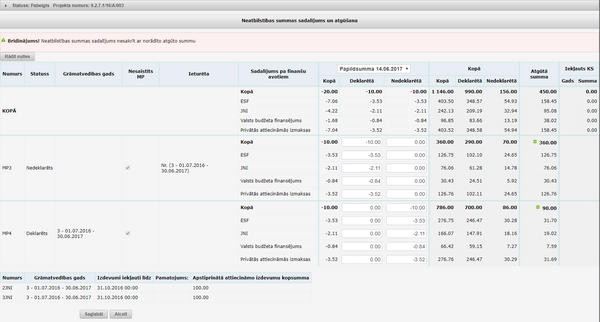
Formā tiek attēlota tabula ar šādām kolonnām:
Numurs – automātiski tiek attēlots maksājuma pieprasījuma numurs;
Statuss – automātiski tiek attēlots maksājuma pieprasījuma statuss attiecībā pret MPEK. Ja MP, uz kuru ir attiecināma neatbilstība, ir iekļauts MPEK statusā Iesniegts EK, Daļēju apmaksāts vai Apmaksāts, tad kolonnā parādās vērtība "Deklarēts".
Balstoties uz šī laukā attēloto informāciju, lietotājs var pieņemt lēmumu par to, vai NVI summa ir jāievada kolonnā "Deklarētā" vai "Nedeklarētā", bet ir jāņem vērā, ka sistēma parādā MP kopējo statusu, nevis konkrētās summas statusu. Situācijās, kad NVI sākotnēji tika ieturēti uz laiku vai ieturēti no MPEK MP sadaļā, tie būtu jāliek kolonnā "Nedeklarēts", neskatoties uz to, ka kolonnā "Statuss" ir norādīts "Deklarēts". Dati šajā laukā ir dinamiski un vienmēr parādā aktuālo informāciju.
Grāmatvedības gads – automātiski tiek attēlots grāmatvedības gads un tā kārtas numurs, kurā konkrētais maksājumu pieprasījums ir iekļauts MPEK (statusā Iesniegts EK, Daļēji apmaksāts vai Apmaksāts).
Nesaistīts MP – izvēles rūtiņa, kas tiek automātiski atzīmēta tiem MP, kuri nav saistīti ar atvērto neatbilstību (maksājuma pieprasījumā nav reģistrēti rēķini ar neatbilstoši veiktiem izdevumiem šajā konkrētajā neatbilstībā). Gadījumos, kad NVI ir konstatēti un atgūti viena (kārtējā) MP ietvaros, laukam pie attiecīgā MP jāpaliek tukšam. Gadījumos, kad neatbilstība ir konstatēta iepriekš veiktajos izdevumos, pazīme paliks pie katra no iepriekš izmaksātiem MP. Summas ar pazīmi "Nesaistīts MP" tiek ielasītas MPEK.
Ieturēta – automātiski tiek attēlots grāmatvedības gads un tā kārtas numurs, kurā konkrētais maksājumu pieprasījums ir ieturēts (pēc tam, kad iepriekšējos MPEK tas ir bijis izkļauts);
Sadalījums pa finanšu avotiem – katram maksājuma pieprasījumam tiek uzrādīts bloks ar sadalījumu pa projekta finansējuma plānā norādītajiem finansējuma avotiem;
Neatbilstības summa – izkrītošā saraksta lauks, kas satur vērtību ‘Neatbilstība’ ar neatbilstības lēmuma pieņemšanas datumu. Ja neatbilstībai ir pievienotas papildsummas, tad šajā laukā attēlo arī vērtību <Papildsumma> ar neatbilstības pieņemšanas datumu (katrai papildsummai sava vērtība). Ja neatbilstība ir pārsūdzēta par savādāku summu, tad šajā laukā attēlo arī vērtību <Pārsūdzība> ar neatbilstības pārsūdzības datumu (katrai pārsūdzībai sava vērtība):
- Kopā – automātiski tiek attēlota neatbilstības kopsumma summējot kolonnās <Deklarētā> un <Nedeklarētā> ievadītās summas;
- Deklarētā – ja neatbilstības datos ir norādīts līgums, tad automātiski tiek aprēķināta neatgūstamā summa no attiecīgajiem deklarēto maksājumu pieprasījumu rēķiniem, kuros ir norādīts atbilstošais līgums, summu pareizinot ar projekta budžetā norādīto finanšu korekcijas procentu. Lietotājs šo automātiski aprēķināto summu var manuāli labot. Ja neatbilstības datos nav norādīts līgums, tad šī summa ir manuāli ievadāma.
- Nedeklarētā – ja neatbilstības datos ir norādīts līgums, tad automātiski tiek aprēķināta neatgūstamā summa no attiecīgajiem nedeklarēto maksājumu pieprasījumu rēķiniem, kuros ir norādīts atbilstošais līgums, summu pareizinot ar projekta budžetā norādīto finanšu korekcijas procentu. Lietotājs šo automātiski aprēķināto summu var manuāli labot. Ja neatbilstības datos nav norādīts līgums, tad šī summa ir manuāli ievadāma.
Kopā
- Kopā – automātiski tiek attēlota neatbilstības kopsumma summējot šīs sadaļas kolonnās <Deklarētā> un <Nedeklarētā> ievadītās summas;
- Deklarētā – automātiski tiek aprēķināta neatbilstības deklarētā kopsumma summējot neatbilstības pamatsummu un visas papildsummas un pārsūdzības summas;
- Nedeklarētā – automātiski tiek aprēķināta neatbilstības nedeklarētā kopsumma summējot neatbilstības pamatsummu un visas nedeklarētās papildsummas un pārsūdzības nedeklarētās summas;
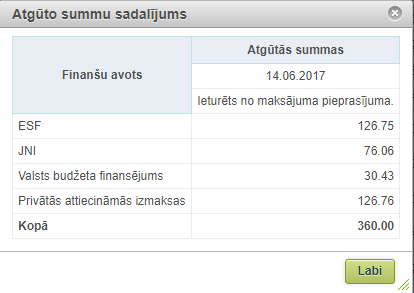
Atgūstamo summu saraksts
Atgūtā summa – automātiski tiek attēlotas atgūtās summas (ar ievadītu atgūšanas datumu) no sadaļas <Atgūtās summas>. Iekļauts KS
- Gads – automātiski tiek attēlots grāmatvedības gada kārtas numurs, kurā attiecīgais maksājuma pieprasījums ir iekļauts kontu slēgumā;
- Summa – automātiski tiek uzrādīta kontu slēgumā iekļautā maksājumu pieprasījuma summa;
Tabulas pirmajās rindās tiek aprēķinātas neatbilstības summu un atgūto summu kopsummas, gan arī kopsummas griezumā pa finansējuma avotiem.
Neatbilstības tabulā kolonnā <Atgūtā summa> pie katra maksājuma pieprasījuma kopsummas tiek attēlota ikona ![]() , kuru nospiežot tiek atvērta papildforma ar atgūtās summas sadalījumu pa finansējuma avotiem.
, kuru nospiežot tiek atvērta papildforma ar atgūtās summas sadalījumu pa finansējuma avotiem.
Atgūtās summas
| Neatbilstības un atgūšana | |
| | |
Sadaļā “Atgūtās summas” tiek ievadīti dati par atgūtajām summām konkrētai neatbilstībai. Datus ir iespējams ievadīt, gan, ja ir ievadīta konkrētā neatbilstība un tai ir tikusi izveidota apakšsadaļa “Atgūtās summas”, gan bez sasaistes ar kādu konkrētu neatbilstību. Sadaļā ir redzams reģistrs ar visām izveidotajiem Atgūtās summas ierakstiem. Atgūtās summas, kas nav apstiprinātas pēc “4 acu principa”, tabulā tiek iekrāsotas dzeltenā krāsā. Atverot neatbilstības ieraksta sadaļu Atgūtās summas, tiek attēlots saraksts ar atgūtajiem maksājumiem.
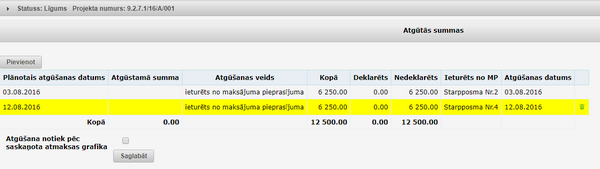
Formā tiek attēlota tabula ar šādām kolonnām (vērtības tiek ievadītas Atgūtās summas ievades formā):
- Plānotais atgūšanas datums – datuma ievades lauks;
- Atgūstamā summa – automātiski tiek attēlota plānotā atgūstamā summa;
- Atgūšanas veids – atgūtās summas atgūšanas veids;
- Kopā – deklarēto un nedeklarēto lauku kopsumma;
- Deklarēts – atgūtās summas daļa, kas ir deklarēta;
- Nedeklarēts – atgūtās summas daļa, kas nav deklarēta;
- Ieturēts no MP – apraksts no lauka ieturēts no MP;
- Atgūšanas datums – atgūšanas datums.
No atgūto summu saraksta ir iespējams dzēst atgūtās summas, kurām nav ievadīts atgūšanas datums vai arī atgūšanas datums ir ievadīts, bet atgūtās summas dati vēl nav apstiprināti. Lai dzēstu atgūto summu, nepieciešams noklikšķināt uz ikonas ![]() pie atbilstošā tabulas ieraksta. Nospiežot ikonu
pie atbilstošā tabulas ieraksta. Nospiežot ikonu ![]() , lietotājam tiek pārvaicāts Vai tiešām vēlaties dzēst atgūto summu? ar pogām <Jā> un <Nē>:
, lietotājam tiek pārvaicāts Vai tiešām vēlaties dzēst atgūto summu? ar pogām <Jā> un <Nē>:
- Nospiežot pogu <Jā>, attiecīgais ieraksts tiek dzēsts no saraksta.
- Nospiežot pogu <Nē>, vaicājuma logs tiek aizvērts un ieraksts no saraksta netiek dzēsts.
Virs atgūto maksājumu tabulas tiek attēlota poga <Pievienot>, kuru nospiežot lietotājam ir iespējams pievienot jaunus atgūtos maksājumus.
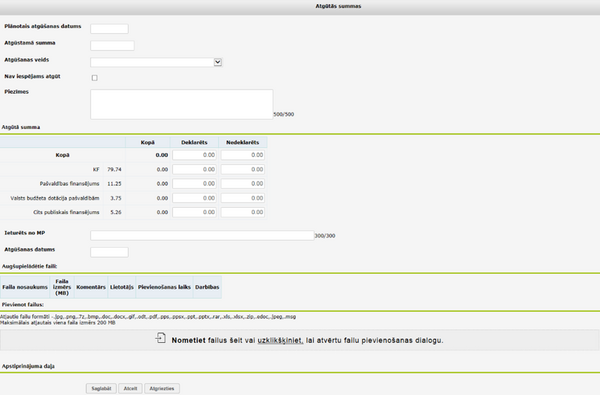
Formā tiek attēloti šādi ievadlauki:
Plānotais atgūšanas datums – lauks datuma ievadei;
Atgūšanas veids – obligāti aizpildāms lauks - Izvēlne ar atgūšanas veidiem, kas satur zemāk uzskaitītās vērtības
Nav iespējams atgūt – izvēles rūtiņa, kas nosaka, ka atgūstamo summu vai tās daļu nav iespējams atgūt;
Piezīmes – manuāli ievadāms ierobežota garuma teksta lauks komentāra ievadei;
Atgūtā summa – tabulā ir jāievada konkrētās neatbilstības ietvaros atgūtās summas. Atgūtās summas ir jāievada sadalījumā pa finansējuma avotiem un sadalījumā pa deklarētām un nedeklarētām. Tabulā pirmajā rindā sistēmā automātiski tiek aprēķināta visu individuālo deklarētu un nedeklarētu ierakstu kopsumma un tabulas pirmajā kolonā sistēma aprēķina kopsummas pa finansējumu avotiem. Pretī finansējuma avotiem ir redzams procentuāls finansējuma avotu sadalījums;
Atgūtā summa (lauki <Kopā>, <Deklarēts>, <Nedeklarēts>) tiek attēlota griezumā pa finansējuma avotiem, kas ir norādīti finansēšanas plānā;
Ieturēts no MP – brīvā teksta ievades lauks ar ierobežotu zīmju skaitu;
Atgūšanas datums – datuma ievades lauks.
Apakšsadaļā “Atgūtās summas” norāda atgūšanas datumu, veidu, summu EUR un maksājumu, no kura summa ieturēta (ja attiecināms). Saglabā datus. Pēc tam uzspiežot uz ikonas salabo atgūtās summas sadalījumu pa finansējuma avotiem (ja nepieciešams).
Formā tiek attēlotas trīs pogas – <Saglabāt>, <Atcelt>, <Atgriezties>:
Nospiežot pogu <Saglabāt>, tiek veikta ievadīto datu pārbaude un, veiksmīgas pārbaudes gadījumā, dati tiek saglabāti un attēlots attiecīgs paziņojums. Pēc datu saglabāšanas, lietotājam uz ekrāna joprojām ir atvērta tā pati lapiņa – Atgūtās summas.
Nospiežot pogu <Atcelt>, veiktās izmaiņas netiek saglabātas un datu formas lauku saturs tiek atgriezts uz saturu, kāds tas bija formas atvēršanas brīdī.
Nospiežot pogu <Atgriezties>, veiktās izmaiņas netiek saglabātas un lietotājs tiek aizvests uz iepriekš aplūkoto lapu.
Neatbilstības atgūstās summas datu ievadē ir iestrādāts „4 acu princips” - viens lietotājs datus ievada un labo, otrs – apstiprina. Lai neatbilstības atgūstās summas datus apstiprinātu, lietotājam, kurš neatbilstības atgūstamās summas datus nav ievadījis, ir jānospiež poga <Apstiprināt>. Lietotājam, kurš ievadīja datus (pēdējo reizi saglabāja), nebūs iespējams apstiprināt neatbilstības atgūstās summas datus, jo poga <Apstiprināt> būs atspējota.
Formas sadaļā Augšupielādētie faili, lietotājam ir iespējams pievienot ar neatbilstības atgūto summu saistīto dokumentāciju. Ja neatbilstībai nomaina statusu uz Anulēts, tad veicot “4 acu principa” apstiprināšanu, visiem neatbilstības atgūto un atgūstamo summu ierakstiem sadaļā “Atgūtās summas” tiek nomainīts atgūšanas veids uz “Anulēts”. Ja ieraksti, pirms neatbilstības anulēšanas apstiprināšanas ar “4 acu principu”, jau bija ar “4 acu principu” apstiprināti, tad pēc automātiski Atgūšanas veida nomaiņas, tie nav atkārtoti jāapstiprina.
Papildu informācija:
- Pārsūdzību gadījumā, ja visi NVI atzīti par attiecināmiem izdevumiem, summa sistēmā ir ievadāma ar mīnuss zīmi. Ja atgūtais jau bija ievadīts, tad atgūstamajam maksājumam nomaina atgūšanas veidu uz "Anulēts".
- Gadījumā, ja nav iespējams nodrošināt izdevumu ieturēšanu no projekta maksājuma pieprasījuma, un vienam projektam vienas neatbilstības dēļ NVI summa nepārsniedz 250 EUR, KPVIS ir jāievada neatbilstība, norādot atgūšanas veidu "Norakstīšana". Par šādiem gadījumiem CFLA jāinformē SEI.
Ziņošana OLAF
| Neatbilstības un atgūšana | |
| | |
Ja neatbilstības pamatdatos laukā Iekļauts ziņojumā EK OLAF ir izvēlēta kāda no vērtībām - "Ir jāziņo OLAF" vai "Bija jāziņo OLAF" – tad neatbilstību formā papildus tiek attēlota sadaļa "Ziņošana OLAF", kurā tiek attēlots saraksts ar visiem projekta ietvaros nosūtītajiem ziņojumiem OLAF.
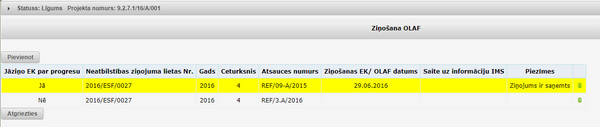
Pie katra ziņojuma OLAF tabulas ieraksta tiek attēlota ikona ![]() , kuru nospiežot attiecīgais ziņojuma ieraksts tiek dzēsts no sistēmas. Nospiežot ikonu
, kuru nospiežot attiecīgais ziņojuma ieraksts tiek dzēsts no sistēmas. Nospiežot ikonu ![]() , lietotājam tiek pārvaicāts Vai tiešām vēlaties dzēst ziņojumu OLAF? ar pogām <Jā> un <Nē>. Nospiežot pogu <Jā>, attiecīgais ieraksts tiek dzēsts no tabulas. Nospiežot pogu <Nē>, vaicājuma logs tiek aizvērts un ieraksts no tabulas netiek dzēsts.
, lietotājam tiek pārvaicāts Vai tiešām vēlaties dzēst ziņojumu OLAF? ar pogām <Jā> un <Nē>. Nospiežot pogu <Jā>, attiecīgais ieraksts tiek dzēsts no tabulas. Nospiežot pogu <Nē>, vaicājuma logs tiek aizvērts un ieraksts no tabulas netiek dzēsts.
Lai pievienotu informāciju par jaunu ziņojumu OLAF, nepieciešams nospiest pogu <Pievienot>. Tiks atvērta forma jauna ziņojuma ievadei.
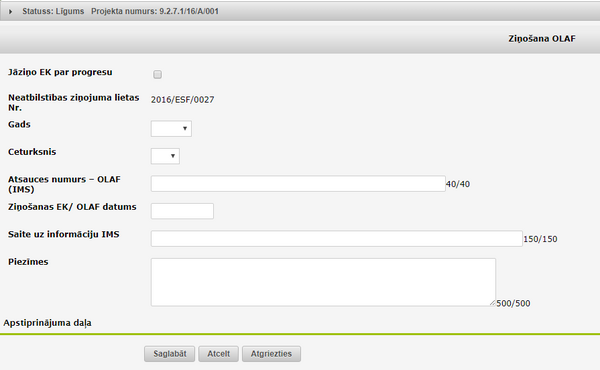
Formā tiek attēloti šādi ievadlauki:
- Jāziņo EK par progresu – manuāli atzīmējama izvēles rūtiņa;
- Neatbilstības ziņojuma lietas numurs – automātiski tiek attēlots neatbilstības reģistrācijas numurs;
- Gads – izkrītošā saraksta lauks, kas satur gadus no 2014.gada līdz 2023.gadam;
- Ceturksnis – izkrītošā saraksta lauks, kas satur ceturkšņu kārtas numurus – 1, 2, 3 un 4;
- Atsauces numurs – OLAF (IMS) – manuāli aizpildāms ierobežota garuma teksta lauks;
- Ziņošanas EK/ OLAF datums – datuma lauks ar iespēju izvēlēties datumu no kalendāra;
- Saite uz informāciju IMS – manuāli aizpildāms ierobežota garuma teksta lauks;
- Piezīmes – manuāli aizpildāms ierobežota garuma teksta lauks.
Zem ziņojuma OLAF pievienošanas formas tiek attēlotas trīs pogas – <Saglabāt>, <Atcelt>, <Atgriezties>:
- Nospiežot pogu <Saglabāt>, tiek veikta ievadīto datu pārbaude un, veiksmīgas pārbaudes gadījumā, dati tiek saglabāti un attēlots attiecīgs paziņojums. Pēc datu saglabāšanas, lietotājam uz ekrāna joprojām ir atvērta tā pati sadaļa "Ziņošana OLAF".
- Nospiežot pogu <Atcelt>, veiktās izmaiņas netiek saglabātas un datu formas lauku saturs tiek atgriezts uz saturu, kāds tas bija formas atvēršanas brīdī.
- Nospiežot pogu <Atgriezties>, veiktās izmaiņas netiek saglabātas un lietotājs tiek aizvests uz iepriekšējo aplūkoto lapu.
Ziņojuma OLAF datu ievadē ir iestrādāts „4 acu princips” – viens lietotājs datus ievada un labo, otrs – apstiprina. Lai ziņojuma OLAF datus apstiprinātu, lietotājam, kurš ziņojuma datus nav ievadījis, ir jānospiež poga <Apstiprināt>. Lietotājam, kurš ievadīja datus (pēdējo reizi saglabāja), nebūs iespējams apstiprināt ziņojuma datus, jo poga <Apstiprināt> būs atspējota.
Nokavējuma naudu aprēķins
| Neatbilstības un atgūšana | |
| | |
Atverot neatbilstības ieraksta datus labošanas režīmā, lietotājam neatbilstības ekrāna formā papildus tiek attēlota lapiņa "Nokavējuma naudu aprēķins", kur ir iespējams aprēķināt nokavējuma naudas lielumu un aplūkot iepriekš aprēķinātās nokavējuma naudas.
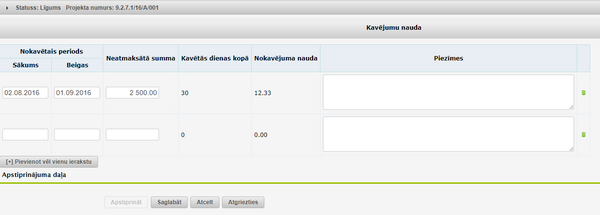
Lai aprēķinātu nokavējuma naudu, ir nepieciešams nospiest pogu <[+] Pievienot vēl vienu ierakstu>. Nokavējumu naudu tabulā tiks pievienots jauns labojams ieraksts ar šādiem ievadlaukiem:
Nokavētais periods
- Sākums – norāda perioda sākuma datumu;
- Beigas – norāda perioda beigu datumu;
- Neatmaksātā summa – jānorāda neatmaksātā summa;
- Kavētās dienas kopā – automātiski attēlo dienu skaitu par laika periodu no nokavētā perioda sākuma līdz nokavētā perioda beigu datumam;
- Nokavējuma nauda – automātiski aprēķina nokavējuma naudu pēc šāda algoritma – (Kavētās dienas kopā / 365)*0,06 *Neatmaksātā summa. Nokavējuma nauda tiek aprēķināta ne lielāka, kā 10% no Neatmaksātā summa;
- Piezīmes – ierobežota garuma teksta lauks komentāra ievadei.
Pie katra nokavējuma naudas aprēķina ieraksta tiek attēlota ikona ![]() , kuru nospiežot attiecīgais nokavējuma naudas ieraksts tiek dzēsts no sistēmas. Nospiežot ikonu
, kuru nospiežot attiecīgais nokavējuma naudas ieraksts tiek dzēsts no sistēmas. Nospiežot ikonu ![]() , lietotājam tiek pārvaicāts Vai tiešām vēlaties dzēst šo ierakstu? ar pogām <Jā> un <Nē>. Nospiežot pogu <Jā>, attiecīgais ieraksts tiek dzēsts no tabulas. Nospiežot pogu <Nē>, vaicājuma logs tiek aizvērts un ieraksts no tabulas netiek dzēsts.
, lietotājam tiek pārvaicāts Vai tiešām vēlaties dzēst šo ierakstu? ar pogām <Jā> un <Nē>. Nospiežot pogu <Jā>, attiecīgais ieraksts tiek dzēsts no tabulas. Nospiežot pogu <Nē>, vaicājuma logs tiek aizvērts un ieraksts no tabulas netiek dzēsts.
Nokavējuma naudas aprēķina formā tiek attēlotas trīs pogas – <Saglabāt>, <Atcelt>, <Atgriezties>:
- Nospiežot pogu <Saglabāt>, tiek veikta ievadīto datu pārbaude un, veiksmīgas pārbaudes gadījumā, dati tiek saglabāti un attēlots attiecīgs paziņojums. Pēc datu saglabāšanas, lietotājam uz ekrāna joprojām ir atvērta tā pati sadaļa "Nokavējuma naudu aprēķins".
- Nospiežot pogu <Atcelt>, veiktās izmaiņas netiek saglabātas un datu formas lauku saturs tiek atgriezts uz saturu, kāds tas bija formas atvēršanas brīdī.
- Nospiežot pogu <Atgriezties>, veiktās izmaiņas netiek saglabātas un lietotājs tiek aizvests uz iepriekšējo aplūkoto lapu.
Nokavējuma naudu aprēķina formā ir iestrādāts „4 acu princips” - viens lietotājs datus ievada un labo, otrs – apstiprina. Lai nokavējuma naudas datus apstiprinātu, lietotājam, kurš nokavējuma naudas datus nav ievadījis, ir jānospiež poga <Apstiprināt>. Lietotājam, kurš ievadīja datus (pēdējo reizi saglabāja), nebūs iespējams apstiprināt nokavējuma naudas datus, jo poga <Apstiprināt> būs atspējota.
Neatbilstības pārsūdzēšana
Neatbilstības pārsūdzēšanas pievienošana
| Neatbilstības un atgūšana | |
| | |
Neatbilstību, kas atrodas statusā Apstiprināts, ir iespējams pārsūdzēt. Lai pārsūdzētu neatbilstību, neatbilstības pamatdatos ir jānospiež poga <Neatbilstība apstrīdēta/ pārsūdzēta>. Ja neatbilstībai nav reģistrēta neviena pārsūdzība, tad tiks atvērta forma jaunas pārsūdzības ievadei.
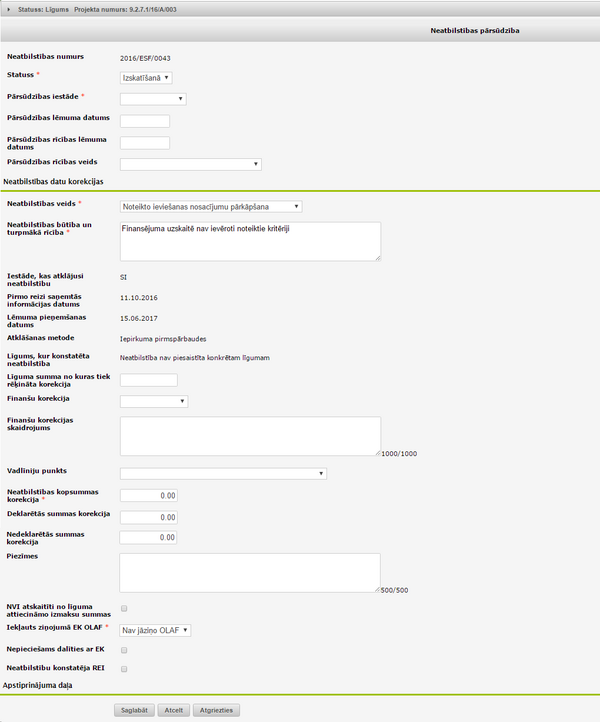
Ja neatbilstībai nav reģistrēta neviena pārsūdzība, tad tiks atvērta forma jaunas pārsūdzības ievadei:
- Neatbilstības numurs – automātiski tiek attēlots neatbilstības, kura tiek pārsūdzēta, identifikācijas numurs;
- Statuss – jānorāda viena no pieejamām vērtībām "Izskatīšanā" vai "Lēmums";
- Pārsūdzības iestāde – jānorāda viena no pieejamām vērtībām "Tiesa" vai "Vadošā iestāde";
- Pārsūdzības tiesas nosaukums – jānorāda tiesas nosaukums. Lauks tiek attēlots tikai tad, ja laukā <Pārsūdzības iestāde> tika izvēlēta vērtība "Tiesa";
- Pārsūdzības lēmuma datums – jānorāda pārsūdzības lēmuma datums. Lauks ir obligāti aizpildāms, ja laukā "Statuss" tika izvēlēta vērība Lēmums;
- Pārsūdzības rīcības lēmuma datums – manuāli ievadāms datuma lauks ar iespēju izvēlēties no kalendāra;
- Pārsūdzības rīcības veids – jānorāda atbilstošā vērtība:
- Sadarbības iestādes lēmumu negrozīt;
- Sadarbības iestādes lēmumu atcelt;
- Izdot satura ziņā citu lēmumu.
Neatbilstības datu korekcijas
- Neatbilstības veids – obligāti jānorāda viens no klasifikatorā pieejamiem "Neatbilstības veidiem". Pēc noklusējuma ir izvēlēts neatbilstības pamatdatos norādītais neatbilstības veids;
- Iepirkuma normu pārkāpums – izkrītošā saraksta lauks, kas satur vērtības no klasifikatora Pārkāpums. Lauks tiek attēlots, ja izkrītošā saraksta laukā Neatbilstības veids ir norādīta vērtība "Iepirkuma vai konkurences pārkāpums". Pēc noklusējuma ir izvēlēts neatbilstības pamatdatos norādītais iepirkuma normu pārkāpums;
- Neatbilstības būtība un turpmākā rīcība – obligāti aizpildāms ierobežota garuma manuālie ievadāms teksta lauks. Pēc noklusējuma ir attēlots neatbilstības pamatdatos ievadītais neatbilstības būtības un turpmākās rīcības apraksts;
- Iestāde, kas atklājusi neatbilstību – automātiski tiek attēlota neatbilstības pamatdatos norādītā iestāde, kas atklājusi neatbilstību, lauks nav labojams;
- Pirmo reizi saņemtās informācijas datums – automātiski tiek attēlots neatbilstības pamatdatos norādītais pirmo reizi saņemtās informācijas datums, lauks nav labojams;
- Lēmuma pieņemšanas datums – automātiski tiek attēlots neatbilstības pamatdatos norādītais datums, kad tika pieņemts sākotnējais lēmums. Lauks nav labojams;
- Atklāšanas metode – automātiski tiek attēlota neatbilstības pamatdatos norādītā neatbilstības atklāšanas metode. Lauks nav labojams;
- Līgums, kur konstatēta neatbilstība – automātiski tiek attēlots neatbilstības pamatdatos norādītais līgums, kurā neatbilstība konstatēta. Lauks nav labojams;
- Līguma summa, no kuras tiek rēķināta korekcija – Pēc noklusējuma ir attēlots neatbilstības pamatdatos ievadītā līguma summa;
- Finanšu korekcija – Pēc noklusējuma ir izvēlēts neatbilstības pamatdatos norādītais finanšu korekcijas apmērs;
- Finanšu korekcijas skaidrojums – Pēc noklusējuma satur neatbilstības pamatdatos ievadīto aprakstu;
- Vadlīniju punkts - izkrītošā saraksta lauks, kas satur vērtības no klasifikatora <Vadlīniju punkts>;
- Neatbilstības kopsummas korekcija – ierobežota garuma manuālie ievadāms cipara lauks;
- Deklarētās summas korekcija – ierobežota garuma manuālie ievadāms cipara lauks;
- Nedeklarētās summas korekcija – ierobežota garuma manuālie ievadāms cipara lauks;
- Piezīmes – ierobežota garuma manuālie ievadāms teksta lauks;
- NVI atskaitīti no līguma attiecināmo izmaksu summas – Pēc noklusējuma satur neatbilstības pamatdatos ievadīto pazīmi;
- Iekļauts ziņojumā EK/OLAF – pēc noklusējuma satur neatbilstības pamatdatos izvēlēto vērtību;
- Nepieciešams dalīties ar EK – pēc noklusējuma satur neatbilstības pamatdatos ievadīto pazīmi;
- Neatbilstību konstatēta REI – pēc noklusējuma satur neatbilstības pamatdatos ievadīto pazīmi.
Zem pārsūdzības pievienošanas formas tiek attēlotas trīs pogas - <Saglabāt>, <Atcelt>, <Atgriezties>:
- Nospiežot pogu <Saglabāt>, tiek veikta ievadīto datu pārbaude un, veiksmīgas pārbaudes gadījumā, dati tiek saglabāti un attēlots attiecīgs paziņojums. Pēc datu saglabāšanas, lietotājam uz ekrāna joprojām ir atvērta tā pati sadaļa – "Pārsūdzība".
- Nospiežot pogu <Atcelt>, veiktās izmaiņas netiek saglabātas un datu formas lauku saturs tiek atgriezts uz saturu, kāds tas bija formas atvēršanas brīdī.
- Nospiežot pogu <Atgriezties>, veiktās izmaiņas netiek saglabātas un lietotājs tiek aizvests uz iepriekšējo aplūkoto lapu.
Pārsūdzības datu ievadē ir iestrādāts „4 acu princips” - viens lietotājs datus ievada un labo, otrs – apstiprina. Lai pārsūdzības datus apstiprinātu, lietotājam, kurš ziņojuma datus nav ievadījis, ir jānospiež poga <Apstiprināt>. Lietotājam, kurš ievadīja datus (pēdējo reizi saglabāja), nebūs iespējams apstiprināt pārsūdzības datus, jo poga <Apstiprināt> būs atspējota.
Ja pārsūdzības dati ir saglabāti, tad papildus tiek rādītas sadaļas "Neatbilstību ziņojumi" un "Neatbilstības summas sadalījums un atgūšana". Pārsūdzības sadaļā "Neatbilstību ziņojumi" ir iespējams augšupielādēt neatbilstības pārsūdzības ziņojumus.
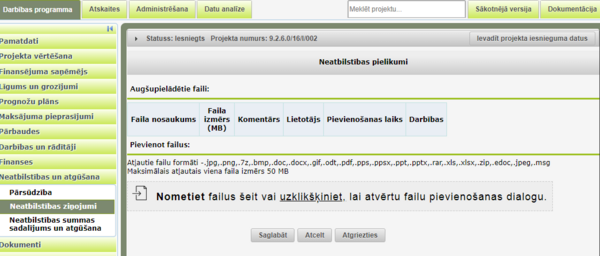
Pārsūdzības sadaļā "Neatbilstības summas sadalījums un atgūšana" ir iespējams ievadīt pārsūdzības ietvaros koriģētās neatbilstības summas sadalījumu un tās atgūšanu.
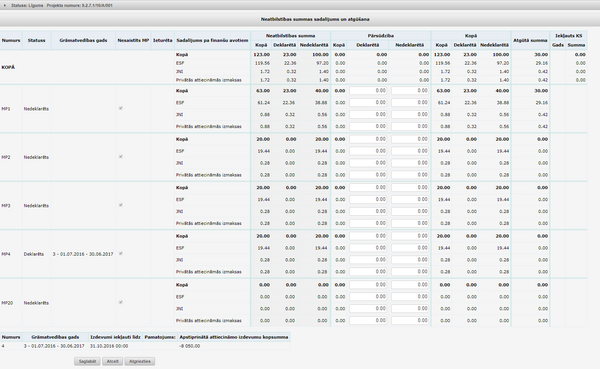
Formā tiek attēlota tabula ar informāciju par neatbilstības summas sadalījumu un atgūtajām summām. Papildus tabulā tiek attēlota kolonna "Pārsūdzība" ar sīkāku sadalījumu:
- Kopā – automātiski tiek attēlota pārsūdzības kopsumma summējot kolonnās Deklarētā un Nedeklarētā ievadītās summas;
- Deklarētā – manuāli aizpildāms ciparu lauks;
- Nedeklarētā – manuāli aizpildāms ciparu lauks.
Papildus tabulā tiek attēlota kolonna Kopā ar sīkāku sadalījumu:
- Kopā – automātiski tiek attēlota pārsūdzības kopsumma summējot kolonnās Deklarētā un Nedeklarētā ievadītās summas;
- Deklarētā – automātiski tiek aprēķināta kolonnās Neatbilstības summa – Deklarētā un Pārsūdzība – Deklarētā vērtību kopsumma;
- Nedeklarētā – automātiski tiek aprēķināta kolonnās Neatbilstības summa – Nedeklarētā un Pārsūdzība – Nedeklarētā vērtību kopsumma.
Pārsūdzības
| Neatbilstības un atgūšana | |
| | |
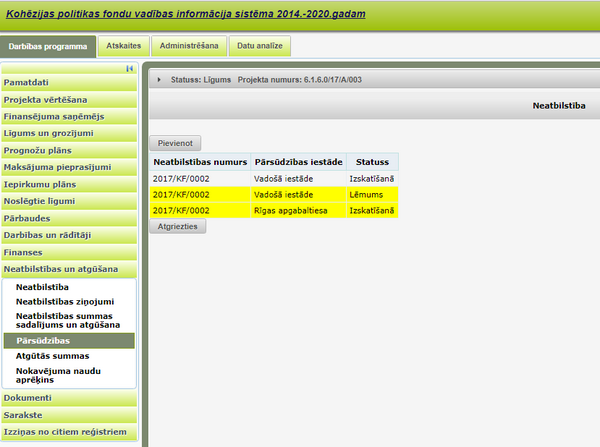
Ja neatbilstībai ir reģistrēta vismaz viena pārsūdzība, tad neatbilstības datos tiek attēlota sadaļa "Pārsūdzības". Atverot šo sadaļu, tiek attēlots saraksts ar visām neatbilstībai reģistrētajām pārsūdzībām.
Pārsūdzību tabula satur šādas kolonnas:
- Neatbilstības numurs – automātiski tiek attēlots pārsūdzētās neatbilstības numurs;
- Pārsūdzības iestāde – automātiski tiek attēlots iestādes, kurā pārsūdzība iesniegta, nosaukums;
- Statuss – automātiski tiek attēlots pārsūdzības statuss.
No šīs sadaļas ir iespējams pievienot jaunu pārsūdzību nospiežot pogu <Pievienot>.
Atgūtās summas pievienošana bez neatbilstības
| Neatbilstības un atgūšana | |
| | |
Atsevišķos gadījumos var iestāties situācija, kad FS ir jāatmaksā izmaksātais finansējums, lai gan projekta ietvaros nav konstatēta neatbilstība (nav pārkāpumu), piemēram, projektā ir radušies ietaupījumi, un ir jāatmaksā avanss
Šādos gadījumos sadaļā “Neatbilstības un atgūšana” nav jāizveido jauna neatbilstība, bet ir jānospiež poga “Atgūšana bez neatbilstības”. Rezultātā tiks izveidots jauns ieraksts sadaļā "Atgūtās summas" un atvērsies attiecīga forma.
Atgūšanas formā laukā “Piezīmes” ir īsi un kodolīgi jāapraksta situācija, norādot iemeslus, kāpēc finansējums tiek atgūts. Tāpat ierakstam ir obligāti jāpievieno lēmums par finansējuma atgūšanu (vēstule FS).
Laukā “Atgūšanas veids” ir jāizvēlas viens no trijiem atgūšanas veidiem:
| Atgūšanas veids | Skaidrojums |
| Avansa atmaksa | gadījumos, kad projektā tiek atmaksāts iepriekš izmaksātais avansa maksājums |
| Labprātīga atmaksa | ja labprātīgi (bez neatbilstības) tiek atmaksāts iepriekš MP pieprasītais un izmaksātais finansējums |